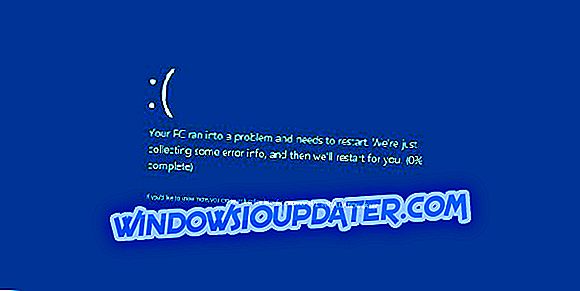Решења за поправљање спорих питања БлуеСтацкс-а на ПЦ-у
- Упдате БлуеСтацкс
- Доделите још РАМ-а БлуеСтацкс-у
- Затворите Софтвер треће стране
- Искључите антивирусне програме
- Подесите поставке БлуеСтацкс-а
- Ажурирајте управљачки програм графичке картице
БлуеСтацкс је емулатор који омогућава корисницима да играју Андроид игре у Виндовсима. Издавач софтвера се на својој веб страници хвали да је емулатор “ најбржа мобилна платформа за играње на Земљи. ”БлуеСтацкс 4 је осам пута бржи од претходне верзије и покреће игре шест пута брже од Самсунг Галаки С9.
Ипак, неки корисници још увијек наводе на форумима да је БлуеСтацкс лагги и ради споро на својим столним или пријеносним рачуналима. Један корисник је изјавио: „ Када сам покушао да покренем игру као што је Цанди Црусх Сага (у БлуеСтацкс-у) скоро да се не може играти због заостајања (након притиска на Старт реакција је након 2-3 секунде). Ово је начин на који корисници могу убрзати БлуеСтацкс емулатор у Виндовс 10.
Блуестацкс је спор: Како га убрзати?
1. Ажурирајте БлуеСтацкс
БлуеСтацкс 4 је најбржа верзија емулатора. Као такве, игре ће вероватно бити нешто брже и брже реаговати у најновијим БлуеСтацкс него претходне верзије. Дакле, ажурирање на најновији БС 4 је прва ствар коју корисници користе старијим верзијама софтвера.
Корисници који користе БлуеСтацкс верзију 3.52.66.1905 или више могу да ажурирају емулатор без губитка података о игри и куповине у апликацији тако што ће кликнути на дугме Преузми БлуеСтацкс на веб страници софтвера. Међутим, они корисници који користе старију верзију БС мање од 3.7.44.1625 не могу директно да ажурирају софтвер. Тако ће можда неки корисници морати деинсталирати БлуеСтацкс, а затим преузети и инсталирати најновији БС 4 са веб странице емулатора.
2. Доделите још РАМ-а БлуеСтацкс-у
РАМ је кључни системски ресурс који БлуеСтацкс-у треба најмање два гигабајта. Додељивање више РАМ-а БлуеСтацкс-у ће вероватно смањити заостатак игре да би се обезбедило брже играње. У новијим верзијама БС-а налазе се поставке мотора за игре којима корисници могу максимизирати количину РАМ-а и других системских ресурса за Андроид емулатор. Следите доле наведене смернице да бисте повећали РАМ за БлуеСтацкс.
- Отворите БлуеСтацкс емулатор.
- Кликните на дугме Поставке у горњем десном углу БлуеСтацкс да бисте отворили мени.
- Изаберите Подешавања да бисте отворили прозор који садржи додатне опције за софтвер.
- Кликните на картицу Енгине на левој страни прозора Сеттингс.
- Потом корисници могу повући траку меморије у десно како би повећали количину РАМ-а додијељену БлуеСтацкс. Превуците траку у десно да бисте повећали РАМ на 4096 МБ (приближно четири ГБ) ако ваш лаптоп или десктоп има осам ГБ РАМ-а или више.
- Корисници такође могу да изаберу више ЦПУ језгара за БлуеСтацкс. Изаберите највећи број из падајућег менија ЦПУ језгра .
3. Затворите Софтвер треће стране
Корисници могу ослободити РАМ и друге системске ресурсе за БлуеСтацкс затварањем софтвера треће стране. Затварање програма ће имати сличан ефекат као и повећање алокације РАМ-а, што ће такође омогућити више системских ресурса за БлуеСтацкс. Запамтите да можда постоји неки позадински софтвер који ради у оперативном систему Виндовс чак и када нема отворених прозора програма на траци задатака. Корисници могу да затворе већину софтвера треће стране помоћу Таск Манагер-а на следећи начин.
- Кликните десним тастером миша на траку задатака да бисте отворили контекстни мени и изаберите опцију Менаџер задатака.
- Затим кликните на картицу Процессес која је приказана испод.

- Изаберите софтвер (осим БлуеСтацкс) који је наведен под апликацијама, и притисните дугме Заврши задатак .
- Позадински процеси такође укључују неки софтвер за позадину. Зато потражите и затворите било који не-есенцијални софтвер треће стране који је тамо наведен.
Имајте на уму да софтверске услуге трећих страна такође могу смањити системске ресурсе. Корисници могу да онемогуће услуге трећих страна помоћу услужног програма за конфигурисање система. Овако корисници могу да зауставе софтверске услуге.
- Притисните Виндовс тастер + Р пречицу на тастатури.
- Унесите 'мсцонфиг' у Рун, и кликните на дугме ОК .

- Изаберите картицу Сервицес (Услуге) у прозору Систем Цонфигуратион (Конфигурација система).

- Изаберите опцију Сакриј све Мицрософт услуге.
- Затим поништите избор неких од наведених услуга треће стране.
- Кликните на дугме Примени и ОК .
- Изаберите опцију Рестарт да бисте поново покренули Виндовс.
4. Искључите антивирусне програме
Антивирусни софтвер трећих страна такође може имати значајан утицај на перформансе или брзину Андроид игара БлуеСтацкс-а. Дакле, привремено окретање тих функција, онемогућавањем антивирусних пакета, може убрзати БлуеСтацкс.
Корисници могу привремено да искључе неки антивирусни софтвер тако што ће десним тастером миша кликнути на иконе на системској траци и изабрати опцију за онемогућавање или искључивање. У супротном, корисници могу да изаберу опцију за онемогућавање на картици са подешавањима у примарном прозору антивирусног програма.
Неки антивирусни софтвер садржи виртуализовану подршку путем хардвера, што може имати значајан утицај на БлуеСтацкс емулатор. Привремено искључивање антивирусног софтвера, као што је горе наведено, такође може онемогућити хардверски подржану виртуелизацију.
Софтвер као што су Аваст и АВГ Антивирус Фрее такође укључују подешавања за виртуелизацију подржане хардвером које корисници могу поништити на картицама Троублесхоотинг унутар тих услужних програма. Стога поништите избор опције Омогући хардверски подржану виртуелизацију ако постоји неки антивирусни софтвер.
5. Подесите поставке приказа БлуеСтацкс-а
Поставке екрана обично имају велики утицај на брзину игре за Виндовс игре. Подешавање графичких поставки да би се смањила резолуција и ДПИ често убрзава игре што ослобађа системске ресурсе. Као таква, подешавање резолуције и ДПИ на исти начин би такође могло убрзати Андроид игре које се играју са БлуеСтацкс емулатором. БлуеСтацкс корисници могу подесити поставке приказа на сљедећи начин.
- Кликните на дугме Сеттингс у БлуеСтацкс да бисте отворили мени.
- Изаберите Сеттингс у менију да бисте отворили прозор Сеттингс.
- Затим кликните на картицу Приказ ако већ није изабрана.
- Изаберите поставку мање резолуције. На пример, корисници могу да изаберу да смање резолуцију софтвера са 1.920 к 1.080 на 1.600 к 900.
- Поред тога, изаберите опцију Лов (1600ДПИ) на картици Дисплаи.
6. Ажурирајте управљачки програм графичке картице
Најновији управљачки програми графичке картице могу значајно побољшати Виндовс игре. Наравно, то је првенствено у погледу визуелног квалитета; али нови управљачки програми за графичке картице такође могу оптимизовати игре на друге начине. Виндовс Упдате ће аутоматски ажурирати управљачке програме графичке картице ако су конфигурисани да то ураде. Међутим, Виндовс Упдате није увек у току са најновијим ажурирањима управљачких програма графичке картице. Можда би требало да проверите да ли постоји још управљачки програм за ажурирање за вашу видео картицу.
Софтвер за ажурирање управљачког програма пружа најбољи начин за брзу провјеру и ажурирање управљачких програма графичке картице. Дривер Боостер 6 скенира да провери да ли је потребно ажурирати било који управљачки програм. Потом корисници могу ажурирати управљачке програме помоћу софтвера.

Кликните на Фрее Довнлоад на Веб локацији Дривер Боостер 6 да бисте додали софтвер у Виндовс 10. Дривер Боостер 6 аутоматски скенира и каже корисницима који управљачки програми уређаја требају ажурирати када се покрену. Потом корисници могу да притисну дугме Упдате Нов .
То су неколико резолуција које могу смањити заостајање за игром игара које се играју у БлуеСтацксу. Тада ће се игре Андроида емулатора осећати нешто брже него раније.
ПОВЕЗАНИ ПРОИЗВОДИ:
- БлуеСтацкс Андроид Емулатор
- Фик: Блуестацкс није успио инсталирати на Виндовс 10
- Фулл Фик: Блуестацкс се заглави на иницијализацији на Виндовс 10, 8.1, 7